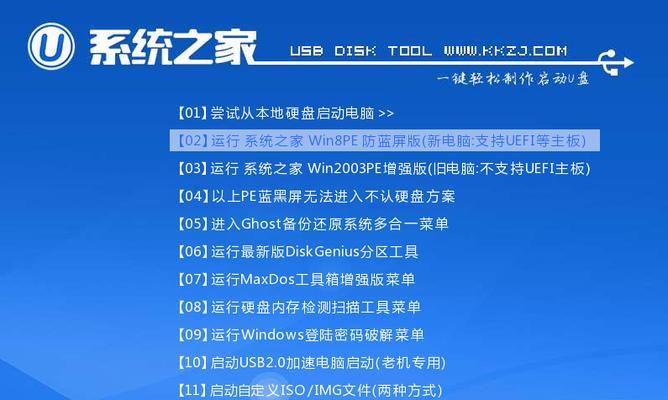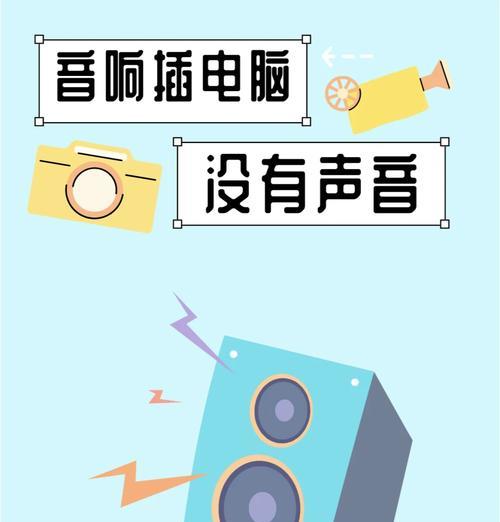随着科技的进步,操作系统的安装已经变得更加方便快捷。本文将介绍如何使用U盘在Dell电脑上安装Windows10系统。通过简易的教程和关键步骤,您将能够轻松地完成这一任务。
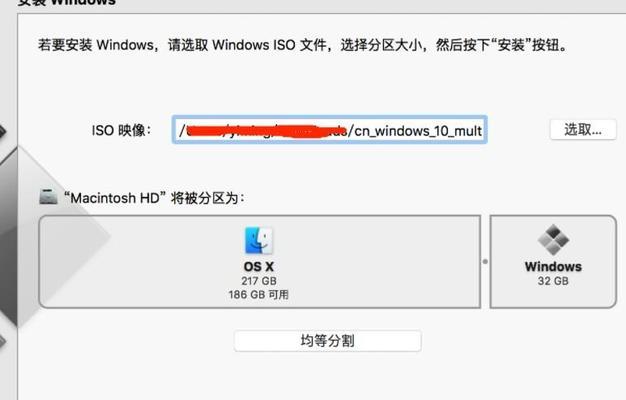
1.准备所需材料
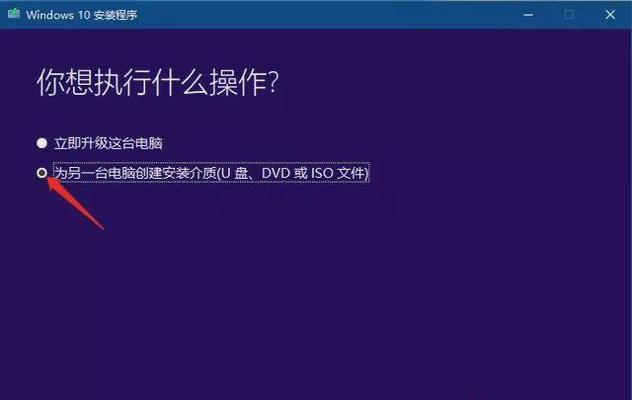
在开始安装前,确保您准备好了以下材料:一台Dell电脑、一根U盘、以及Windows10系统的安装文件。
2.获取Windows10系统安装文件
您可以从Microsoft官方网站下载Windows10的安装文件,确保选择与您的Dell电脑相匹配的版本。
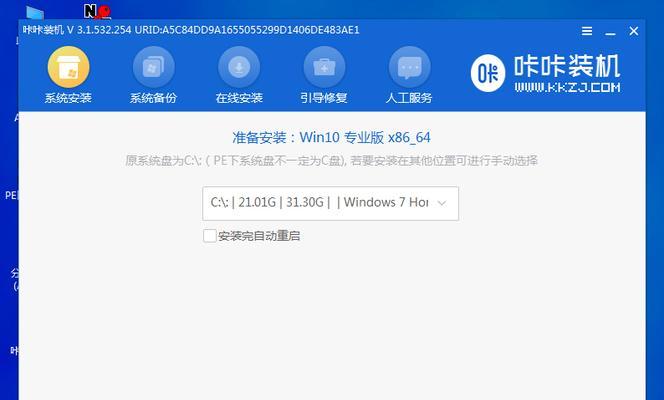
3.准备U盘
将U盘插入电脑并确保其中的数据已备份。请注意,该U盘将被格式化为启动盘,因此请将其中重要数据转移到其他存储设备中。
4.创建Windows10启动盘
打开下载的Windows10安装文件,按照指示将其写入U盘。这可以通过使用Windows10安装媒体创建工具或第三方软件来完成。
5.配置Dell电脑以从U盘启动
在Dell电脑启动时,按下F2(或其他键,具体取决于您的Dell电脑型号)以进入BIOS设置。在“启动选项”中选择U盘作为启动设备。
6.重启Dell电脑并安装Windows10
保存BIOS设置并重新启动电脑。此时,Dell电脑将从U盘启动,并开始Windows10的安装过程。
7.选择安装选项
在安装过程中,您将被要求选择一些选项,如语言、地区和键盘布局。根据您的偏好进行选择,并点击“下一步”。
8.授权协议
阅读并接受Windows10的授权协议。请确保您已经仔细阅读了相关内容。
9.硬盘分区
选择硬盘分区选项。您可以选择使用整个硬盘进行安装,或者创建新的分区以满足特定需求。
10.安装Windows10
点击“下一步”开始安装Windows10。系统将自动进行安装,并在安装过程中多次重启电脑。
11.设置Windows10配置
在安装完成后,系统将会要求您进行一些初始设置,如创建账户、选择隐私选项等。
12.更新Windows10
连接至网络后,系统将自动检查并安装最新的Windows10更新。这将确保您的系统获得最新的功能和安全补丁。
13.安装必要的驱动程序
在系统安装完成后,您可能需要手动安装一些必要的驱动程序,以确保Dell电脑正常运行。
14.恢复个人文件和软件
如果您在升级过程中选择了保留个人文件和软件,现在可以通过备份进行恢复。
15.完成安装过程
恭喜!您已成功通过U盘在Dell电脑上安装了Windows10系统。现在可以享受新操作系统带来的各种功能和便利。
本文介绍了如何使用U盘在Dell电脑上安装Windows10系统。从准备所需材料到最后的安装过程,每个步骤都被详细讲解。遵循本文提供的简易教程,您将能够轻松地完成安装过程,并享受Windows10带来的各种便利。记得备份您的数据,并在操作过程中小心谨慎。